Kā novērst pazaudētu šķirstu, kas nav palaists – TechCult
Miscellanea / / August 30, 2023
Lost Ark, ļoti gaidītā darbības lomu spēle, ir radījusi pamatīgu aizrautību ar savu valdzinošo spēli un valdzinošo vizuālo attēlu. Tomēr kāds labums no šīs gaidīšanas, ja nevarat to palaist savā Steam lietotnē? Pēdējā laikā vairāki lietotāji ir saskārušies ar problēmu, kuras dēļ viņi, šķiet, nevar atvērt spēli. Šajā rakstā mēs izpētīsim, kā novērst problēmu, kad Lost Ark netiek palaists.

Satura rādītājs
Kā novērst pazaudētu šķirstu, kas nav palaists
Kad datorā palaižat programmu Lost Ark, var rasties gadījumi, kad tas iestrēgst ielādes ekrānā vai tiek parādīts melns ekrāns. Šajā rakstā mēs esam apkopojuši visus iespējamos risinājumus, labojumus vai risinājumus, lai risinātu šo nomākto problēmu un to novērstu. Tātad, izlasiet līdz beigām.
Ātrā atbilde
Lai Lost Ark atkal darbotos, labojot pretkrāpšanas instalāciju, veicot šīs darbības:
1. Pakalpojumā Steam ar peles labo pogu noklikšķiniet uz Lost Ark BIBLIOTĒKA un izvēlēties Īpašības.
2. Dodieties uz LOKĀLI FAILI cilni un noklikšķiniet Pārlūkot.
3. In Binārie faili, atlasiet Win64 un atveriet EasyAntiCheat.
4. Skrien EasyAntiCheat_Setup.exe un noklikšķiniet uz Remonta serviss.
Kāpēc Lost Ark netiek palaists?
Vairāki faktori var veicināt to, ka Lost Ark neizdodas palaist, kā paredzēts. Tie ietver:
- Nepietiekamas sistēmas prasības
- Bojāti spēļu faili
- Korumpēti Easy Anti-Cheat
- Ugunsmūra traucējumi
- Novecojis grafikas draiveris
- Novecojusi DirectX versija
- Spēles pārklājuma traucējumi
- Overclocking Effects
1. metode: provizoriskie problēmu novēršanas risinājumi
Pirms mēģināt veikt papildu labojumus, pārliecinieties, ka esam izmēģinājuši sākotnējās metodes. Tas ir tāpēc, ka dažreiz ļoti vienkāršs labojums var atrisināt problēmu.
- Pārbaudiet sistēmas prasības: pārbaudiet, vai jūsu sistēma atbilst spēles minimālajām prasībām, pārbaudot Steam vai oficiālo vietni, un, ja nepieciešams, jauniniet aparatūru.
- Aizveriet fona lietojumprogrammas: aizveriet visas uzdevumjoslā redzamās programmas, ja spēle kavējas.
- Pagaidiet dažas minūtes: Vairāki lietotāji minējuši, ka vienkārši gaida apm 10 minūtes ir novedis pie spēles sākuma; pirms uzlaboto risinājumu izpētes apsveriet iespēju to izmēģināt.
- Startējiet Steam administratora režīmā: Steam palaišana administratora režīmā var palīdzēt apiet ar atļaujām saistītās problēmas. Vienkārši atveriet Sākt izvēlnē meklējiet Steam, ar peles labo pogu noklikšķiniet uz tā un atlasiet Izpildīt kā administratoram.
- Tīkla savienojums: Turklāt, ja Lost Ark palaišana prasa ilgu laiku, jums jāpārbauda un jāatrisina ierīces tīkla problēmas.
Tagad, kad esat izmēģinājis visus sākotnējos labojumus, varat pāriet uz uzlabotajiem labojumiem, ja iepriekšējās pamatmetodes nedarbojās. Mēs padarīsim katru soli vieglāku, tāpēc vienkārši turpiniet lasīt.
2. metode: pārbaudiet spēles failus
Ja izmantojat tādu platformu kā Steam, izmantojiet tās iebūvēto funkciju, lai pārbaudītu spēļu failu integritāti. Tas var palīdzēt identificēt un novērst bojātus vai trūkstošus failus. Jūs varat izlasīt mūsu ceļvedi vietnē Kā pārbaudīt spēļu failu integritāti pakalpojumā Steam un izlabojiet, ka Lost Ark netiek palaists.

3. metode: deaktivizējiet Steam pārklājumu Lost Ark
Lai novērstu palaišanas grūtības, ko izraisa pārklājumi (piem., Steam, Discord utt.), atspējojiet spēlei Steam pārklājumu. Lai veiktu šo metodi un novērstu, ka Lost Ark netiek palaists, skatiet mūsu ceļvedi par Kā atspējot Steam pārklājumu operētājsistēmā Windows 10.

Lasi arī:Labojiet MultiVersus neuzsākšanu operētājsistēmā Windows 10
4. metode: pielāgojiet palaišanas opcijas pakalpojumā Steam
Lai novērstu, ka Lost Ark netiek palaists, apsveriet iespēju mainīt tā palaišanas opcijas Steam. Tas var palīdzēt piespiest spēli pilnekrāna režīmā un novirzīt to darboties DirectX 9.
1. Palaist Tvaiks. Ar peles labo pogu noklikšķiniet uz Lost Ark savā BIBLIOTĒKA un izvēlēties Īpašības.
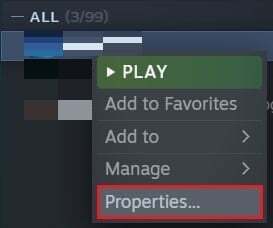
2. Ietvaros VISPĀRĪGI cilne, ievade - pilnekrāna režīms iekš UZLABOŠANAS IESPĒJAS lodziņu, lai ieviestu pilnekrāna režīmu.

Piezīme: Pēc izvēles varat pievienot -force-d3d9 lai palaistu Lost Ark, izmantojot DirectX 9.
3. Kreisajā pusē noklikšķiniet uz LOKĀLI FAILI cilni un pēc tam noklikšķiniet uz Pārlūkot.
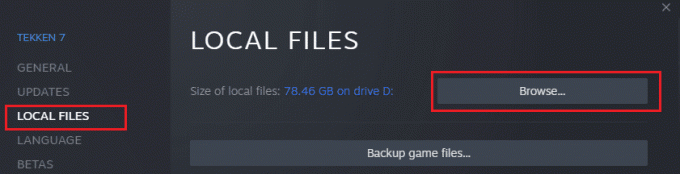
4. Dodieties uz Binārie faili un atlasiet Win64.
5. Ar peles labo pogu noklikšķiniet uz LOSTARK.exe iekš Win64 mapi un piekļuvi Īpašības.
6. Atveriet Saderība cilni un pārbaudiet Atspējot pilnekrāna optimizāciju kaste.

7. Klikšķiniet uz Pieteikties un tad labi.
5. metode: labojiet vienkāršu pretkrāpšanas instalāciju
Ja Lost Ark palaišanas neveiksme ir saistīta ar problemātisku Easy Anti-Cheat instalāciju, tās labošana var atrisināt problēmu.
1. Piekļūstiet Steam un ar peles labo pogu noklikšķiniet uz Lost Ark BIBLIOTĒKA. Izvēlieties Īpašības.
2. Dodieties uz Vietējie faili cilni un noklikšķiniet Pārlūkot.
3. Atrast Binārie faili, atlasiet Win64, un atveriet EasyAntiCheat.

4. Skrien EasyAntiCheat_Setup.exe un noklikšķiniet uz Remonta serviss.
5. Pabeidziet procesu, noklikšķinot Pabeigt.
6. metode: pabeidziet led.exe procesu
Lietotāji, kuri izmanto MSI lietojumprogrammas, savā uzdevumu pārvaldniekā var atrast procesu ar nosaukumu LEDaccess.exe vai kaut ko līdzīgu. Šī procesa pabeigšana pirms spēles palaišanas var atrisināt problēmu. Varat turpināt labot Lost Ark, kas netiek palaists, izmantojot šo metodi, izmantojot mūsu ceļvedi Kā beigt uzdevumu operētājsistēmā Windows 10.
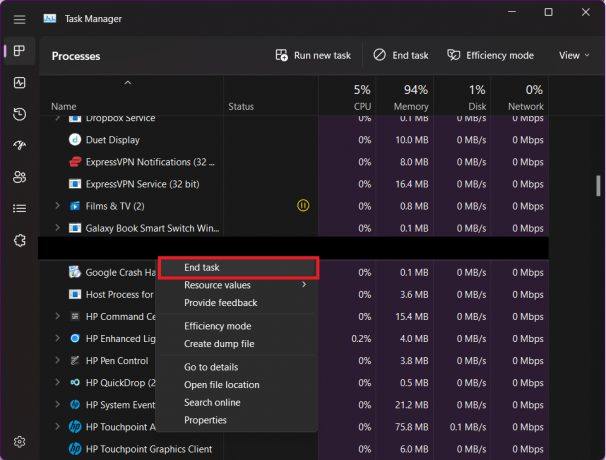
Lasi arī:Izlabojiet, ka Star Wars Battlefront 2 netiek palaists
7. metode: noņemiet PhysX Updater
Šis konkrētais labojums izrādījās efektīvs daudziem spēlētājiem, īpaši tiem, kuriem ir AMD grafiskās kartes. Ja palaižat Lost Ark un saskaraties ar Easy Anti-Cheat ekrānu, lai spēle nekad netiktu palaists un pēc tam saņemtu kļūdas ziņojumu, kurā minēts physxupdateloader64.dll, veiciet šīs darbības:
1. Palaidiet Lost Ark un novērojiet Vienkāršs pretkrāpšanas ekrāns.
2. Ja spēle netiek palaista un tiek parādīts kļūdas ziņojums, dodieties uz C:\Program Files (x86)\NVIDIA\Corporation\PhysX\Common.
Piezīme: Lūdzu, ņemiet vērā, ka šis direktorijs var nedaudz atšķirties atkarībā no jūsu sistēmas.
3. Atrodiet physxupdateloader64.dll failu un izdzēsiet to.

Mēģiniet vēlreiz palaist Lost Ark. Spēlētājiem, kuriem radusies tāda pati problēma, šī faila dzēšana ir ļāvusi viņiem palaist spēli bez papildu problēmām.
8. metode: atjauniniet DirectX versiju
DirectX atjaunināšana, kas nodrošina programmatūras un aparatūras saziņu, var atrisināt saderības konfliktus, kas izraisa Lost Ark startēšanas problēmas, nodrošinot, ka spēle efektīvi izmanto jūsu sistēmas resursus. Tāpēc pārliecinieties, vai tas ir atjaunināts, izmantojot mūsu ceļvedi Kā atjaunināt DirectX operētājsistēmā Windows 10.

9. metode: atjauniniet grafikas draiveri
Novecojuši grafikas karšu draiveri var izraisīt startēšanas problēmas. Ja rodas problēmas, pārbaudiet, vai grafikas kartes draiveris ir atjaunināts. Vienkāršs atjauninājums var būt viss, kas nepieciešams, lai Lost Ark palaistu. Lai to atjauninātu, izmantojot ierīču pārvaldnieku, izpildiet mūsu ceļvedi 4 veidi, kā atjaunināt grafikas draiverus operētājsistēmā Windows 10.

10. metode: atspējojiet pretvīrusu un ugunsmūri (nav ieteicams)
Uz laiku atspējojiet pretvīrusu un ugunsmūris programmatūra, lai novērstu, ka Lost Ark netiek palaists. Tas ir tāpēc, ka dažreiz šie drošības pasākumi var kļūdaini bloķēt spēļu failu palaišanu.

Mēs ceram, ka šis raksts ir palīdzējis jums mācīties kā atrisināt problēmu, ka Lost Ark netiek palaists. Ja kāds no minētajiem labojumiem ir izdevies, lūdzu, informējiet mūs. Jūsu pieredze var būt vērtīga, palīdzot citiem, kas saskaras ar līdzīgām problēmām. Ja jums ir kādi papildu jautājumi vai ieteikumi, lūdzu, nevilcinieties tos kopīgot komentāru sadaļā.
Henrijs ir pieredzējis tehnoloģiju rakstnieks, kura aizraušanās ir sarežģītas tehnoloģiju tēmas padarīt pieejamas ikdienas lasītājiem. Ar vairāk nekā desmit gadu pieredzi tehnoloģiju nozarē Henrijs ir kļuvis par uzticamu informācijas avotu saviem lasītājiem.


